Hoe voeg je je digitale visitekaartje toe aan je Apple Wallet
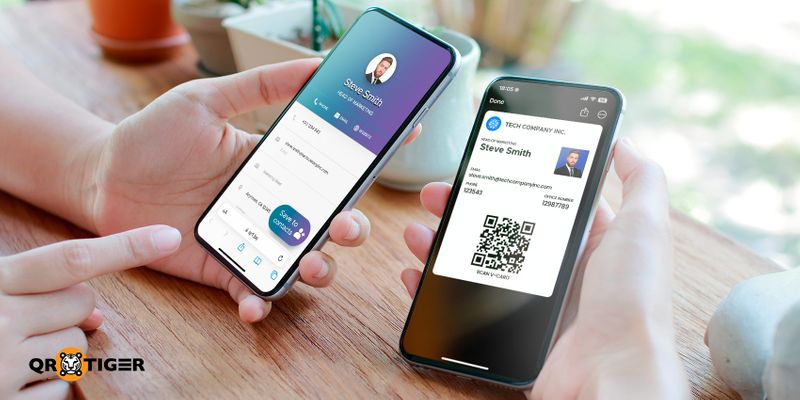
Een digitaal visitekaartje in Apple Wallet stelt je in staat om je contactgegevens te delen via smartphones of online tools zonder printen.
In plaats van een traditionele papieren kaart te overhandigen, bieden digitale visitekaartjes een slimmere, snellere en flexibelere optie door te combineren:
- Uw contactgegevens
- Een scanbare vCard QR-code
- Jouw online aanwezigheid
Met de beste vCard QR-code-generator Je kunt een digitaal visitekaartje maken en toevoegen aan je Apple Wallet zodat je het meteen kunt delen.
Inhoudsopgave
- Wat is een digitaal visitekaartje op Apple Wallet?
- Kun je een digitaal visitekaartje toevoegen aan Apple Wallet?
- Hoe voeg je een digitale visitekaart toe aan Apple Wallet
- Hoe deel je je visitekaartje als een Apple Wallet pass
- Hoe contactgegevens bekijken die zijn ingediend in uw vCard
- Hoe voeg je een logo toe aan je vCard Apple Wallet pas?
- Waarom een QR-code gebruiken voor digitaal netwerken?
- Waarom is QR TIGER de beste QR-codegenerator voor digitale visitekaartjes in Apple Wallet.
- Moderne netwerken beginnen hier
- Veelgestelde vragen
Wat is een digitaal visitekaartje op Apple Wallet?
Het is jouw virtuele visitekaartje, opgeslagen in Apple Wallet.Apple Wallet kan nu meer bevatten dan alleen instapkaarten of tickets; het kan ook een QR-code vCard opslaan voor jouw visitekaartje. Eenmaal opgeslagen, kun je het gemakkelijk tevoorschijn halen tijdens netwerkevenementen of informele bijeenkomsten en delen door het te scannen.
Geen papier meer. Geen ongemakkelijke contactuitwisselingen meer.
Kun je een digitaal visitekaartje toevoegen aan Apple Wallet?
Ja. Je kunt een vCard QR-code toevoegen aan. Apple-portemonnee met behulp van QR TIGER.De vCard-functie van QR TIGER stelt je in staat om een scanbare digitale visitekaartje voor Apple te maken dat je kunt opslaan als een Apple Wallet-pas.
Zodra toegevoegd, kun je je portemonnee openen, je kaart tonen en anderen toestaan om deze te scannen om direct je contactgegevens te krijgen.
Hoe voeg je een digitaal visitekaartje toe aan Apple Wallet
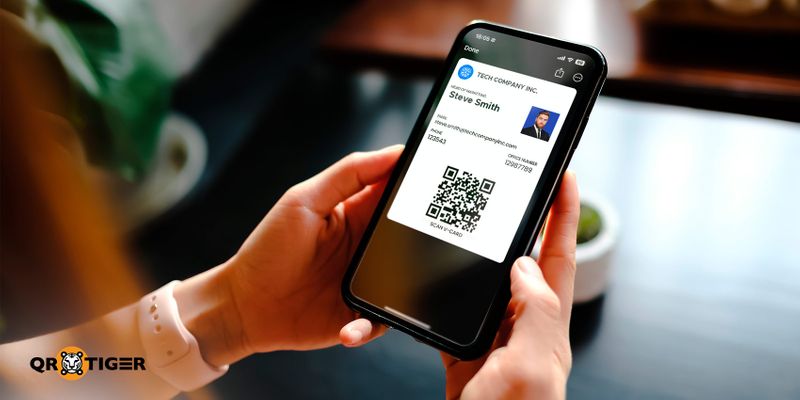
- Ga naar QR Tijger Ik ben blij dat je me om hulp hebt gevraagd.en kies de vCard QR-code Kun je me alsjeblieft helpen met deze vertaling? Kun je me alsjeblieft helpen met deze vertaling?
- Vul uw contactgegevens in: naam, e-mail, nummer, functieomschrijving, bedrijf, links en een foto.
- Klik Genereer dynamische QR-code , pas indien nodig het ontwerp aan.
- Sla je QR-code op en ga naar Mijn Account I'm sorry, but it seems that the sentence to be translated was not provided. Could you please provide the sentence so that I can assist you with the translation into Dutch? vCard dashboard Sure, please provide the sentence that you would like me to translate into Dutch.
- Kies uw vCard , klik Portemonnee , en kies . Apple Wallet Pass: Apple Wallet Pas I will provide you with the translation. Just let me know the sentence you would like me to translate into Dutch.
- Om je digitale visitekaartje toe te voegen aan je Apple Wallet, kun je:
- Scan de QR-code
- Klik op de Voeg toe aan Apple Wallet Pass. knop
- Kopieer URL. de portemonnee pass installeren
- Klik Voeg toe. om je vCard Apple Wallet-pas weer te geven
⭐️Vertaal de volgende zin naar het Nederlands: "Ik hoop dat je een geweldige dag hebt!" Wist je dat?
Je kunt ook hetzelfde toevoegen. digitale visitekaartje naar Google Wallet voor zorgeloze toegang.
Om te genieten van deze dynamische QR-code oplossing, moet je je inschrijven voor het abonnement van QR TIGER. Je kunt ook kiezen voor ons freemium plan. Het is 100% gratis. Er is geen creditcard nodig.
Hoe deel je je visitekaartje in de Apple Wallet-pas
Om je visitekaartje dat is opgeslagen in je Apple Wallet te delen via een QR-code:- Open je Apple Wallet-app op je telefoon
- Navigeer en klik op uw portemonnee voor visitekaartjes pas
- Toon de QR-code En laat anderen het scannen om toegang te krijgen tot alle informatie.
- Scanners kunnen tikken. Opslaan in contacten knop om uw info direct op te slaan
⭐️ Vertaal de volgende zin naar het Nederlands: Wist je dat?
- Scanners kunnen uw contactgegevens rechtstreeks opslaan in hun apparaatcontacten of via e-mail.
- Scanners kunnen ook hun contactgegevens achterlaten voor onmiddellijke, naadloze tweeweg-contactuitwisseling.
- Je kunt het ook delen door op de Deel-knop te tikken, als een bestand via Airdrop of met andere apps.
Hoe contactgegevens bekijken die zijn ingediend in uw vCard
Voor scann- Ga naar je. vCard dashboard I'm sorry, but it seems like you did not provide the sentence that needs to be translated into Dutch. Could you please provide the sentence so that I can assist you with the translation? en zoek naar jouw vCard QR
- Klik Cijfers alle scanactiviteiten bekijken
- Scroll omlaag om te zien. Contactgegevens activiteit om contactinzendingen te zien.
Hoe voeg je een logo toe aan je vCard Apple Wallet-pas?
- Ga naar de vCard dashboard en zoek naar jouw vCard
- Klik. Portemonnee en toen Apple Wallet Pas
- Klik op de Upload. knop om een logo toe te voegen
- Selecteer een afbeelding om te uploaden. Stel en snijd de afbeelding zoals je wilt.
- Klik Opslaan om het toe te voegen aan je vCard Apple Wallet-pas.
Waarom een QR-code gebruiken voor digitaal netwerken?
Hier zijn 10 slimme redenen om een digitale visitekaartjes QR-code te gebruiken voor netwerken:
Direct contact delen
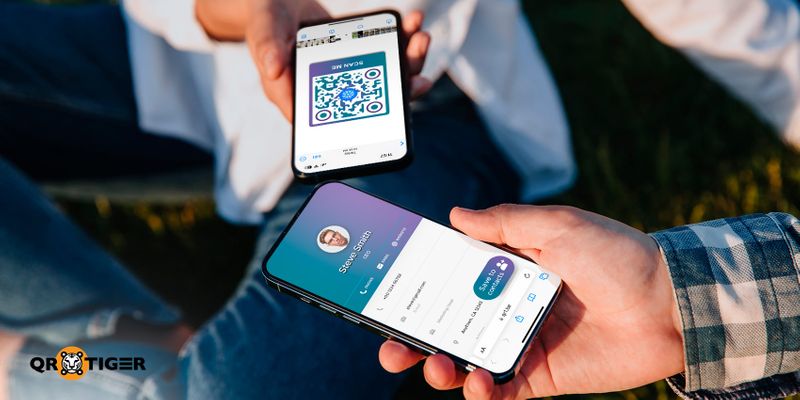
Makkelijke toegang tot Apple Wallet
Geen doorzoeking van je galerij. Open Apple Wallet, flits met de kaart en je bent klaar.Sommige van de beste digitale visitekaarttools ondersteunen nu integratie met Apple Wallet, wat het delen van contactgegevens versnelt en verfijnt.
3. Groter digitaal bereik.
Met 6,92 miljard smartphonegebruikers In de wereld past het delen van contactgegevens via QR-codes perfect bij de mobiele levensstijl.Moderne en professionele uitstraling
Het laat zien dat je op de hoogte bent van technologie en voorop loopt, wat een sterke indruk maakt.Merkconforme uitstraling
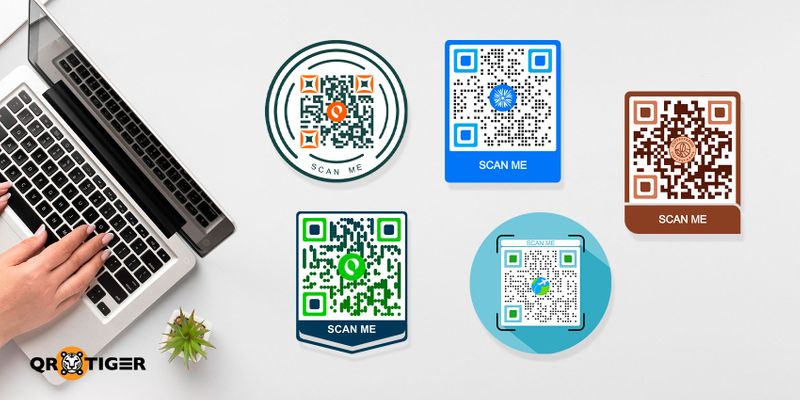
6. Verbind alles in één scan
Leid mensen naar je portfolio, website, sociale media of cv vanaf één QR-code.7. Slimme vervolgacties
Stuur uw QR-code mee in de vervolgmails of berichten voor een snellere reactie.Eco-vriendelijk
Met een dynamische QR-code kun je op elk moment je digitale kaart bijwerken, zonder opnieuw te hoeven afdrukken.Als je papierloos wilt gaan zonder iets uit te geven, overweeg dan om te beginnen met het beste gratis digitale visitekaartjesplatform, waarmee je er direct een kunt maken en delen.
9. Scan volgen
Zie hoe vaak je code wordt gescand, wanneer, waar en op welk apparaat.Waarom QR TIGER de beste QR-codegenerator is voor digitale visitekaartjes van Apple Wallet.
QR TIGER biedt meer dan alleen maar mooie QR-codes. Het is een ISO 27001-gecertificeerd. en GDPR-compatibele QR-code software, zodat uw gegevens beschermd blijven terwijl u slimmer netwerkt.Hier is wat het onderscheidt:
Bewerkbaar op elk moment.
Verander de informatie achter je dynamische QR-code zelfs nadat je deze hebt afgedrukt of gedeeld.Toegang tot realtime analyses.
QR-code-tracking Laat u weten wanneer uw QR-code is gescand, welk apparaat ze hebben gebruikt, hoe vaak en waar ze het hebben gedaan.Extra beveiliging
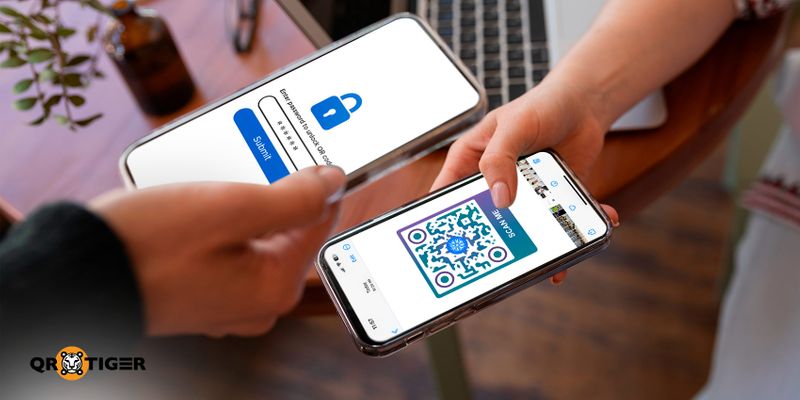
E-mailmeldingen
Ontvang meldingen telkens wanneer iemand jouw QR-code scant, dagelijks, wekelijks of maandelijks.Integratie
Voeg eenvoudig uw QR-code toe aan visitekaartsjablonen op Canva.Moderne netwerken beginnen hier.
De vCard QR-code oplossing helpt je bij het maken van een digitaal visitekaartje en opslaan in je Apple Wallet. Met slechts een scan kun je direct jouw contactgegevens delen. Het is papierloos, bewerkbaar, en gemaakt voor snel, modern netwerken.Klaar om digitaal te gaan? Probeer QR TIGER - de beste QR-codegenerator, vertrouwd door meer dan 850.000 merken wereldwijd.





